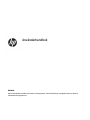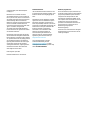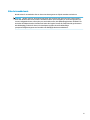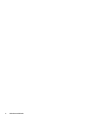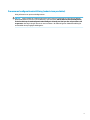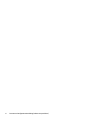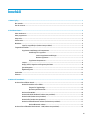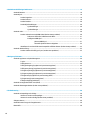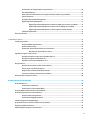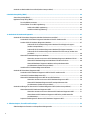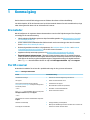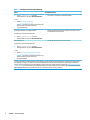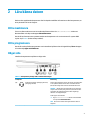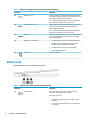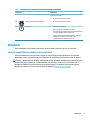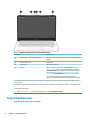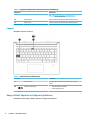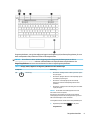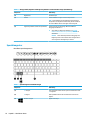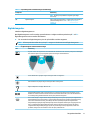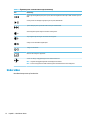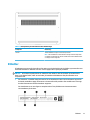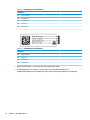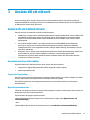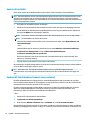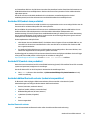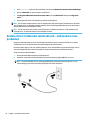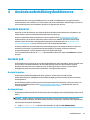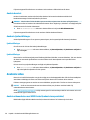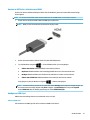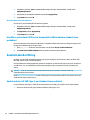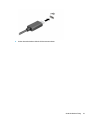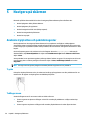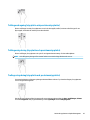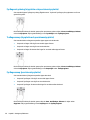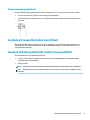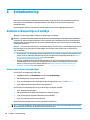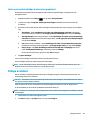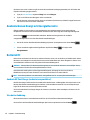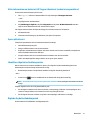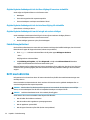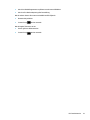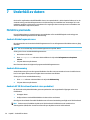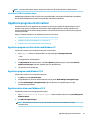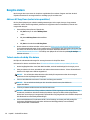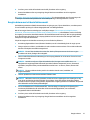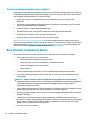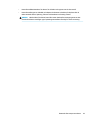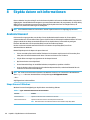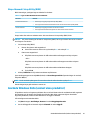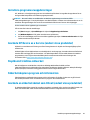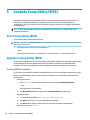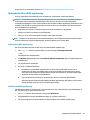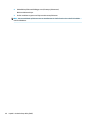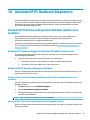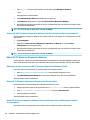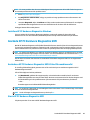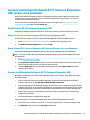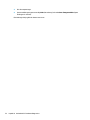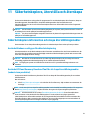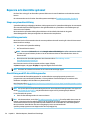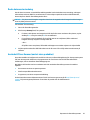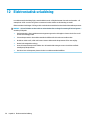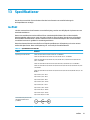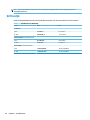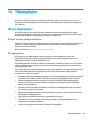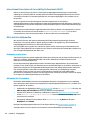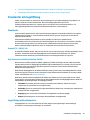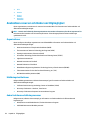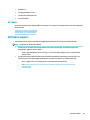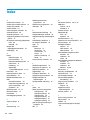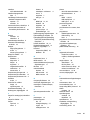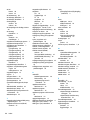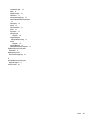Användarhandbok
ÖVERSIKT
Den här handboken innehåller information om komponenter, nätverksanslutning, energisparfunktioner, säkerhet,
säkerhetskopiering med mera.

© Copyright 2020, 2021 HP Development
Company, L.P.
Bluetooth är ett varumärke som tillhör
varumärkesinnehavaren och som används av
HP Inc. på licens. Intel, Celeron och Pentium är
varumärken som tillhör Intel Corporation eller
dess dotterbolag i USA och andra länder.
Windows är antingen ett registrerat varumärke
eller ett varumärke som tillhör Microsoft
Corporation i USA och/eller andra länder. USB
Type-C® och USB-C® ärregistrerade
varumärken som tillhör USB Implementers
Forum. Miracast® är ett registrerat varumärke
som tillhör Wi-Fi Alliance.
Informationen i detta dokument kan komma
att bli inaktuell utan föregående meddelande.
De enda garantier som gäller för HP-produkter
och -tjänster beskrivs i de uttryckliga garantier
som medföljer produkterna och tjänsterna.
Ingenting i detta dokument ska anses utgöra
en ytterligare garanti. HP ska inte hållas
ansvarigt för tekniska fel, redigeringsfel eller
utelämnad information i detta dokument.
Andra utgåvan: Februari 2021
Första utgåvan: april 2020
Dokumentartikelnummer: L97706-102
Produktmeddelande
I den här handboken beskrivs funktioner som
är gemensamma för de esta produkter. Vissa
funktioner kanske inte är tillgängliga på din
dator.
Alla funktioner är inte tillgängliga i samtliga
utgåvor eller versioner av Windows. System
kan behöva uppgraderas och/eller det kan
krävas separat inköpt maskinvara, drivrutiner,
programvara och/eller BIOS-uppdateringar för
att du ska kunna dra nytta av Windows alla
funktioner. Windows 10 uppdateras
automatiskt – denna funktion är alltid
aktiverad. Eventuella kostnader för
internetanslutning kan tillkomma och
ytterligare krav kan i framtiden gälla för
uppdatering. Mer information nns på
http://www.microsoft.com.
Om du vill få tillgång till de senaste
användarhandböckerna går du till
http://www.hp.com/support och följer
anvisningarna för att hitta din produkt. Välj
sedan Användarhandböcker.
Villkor för programvaran
Genom att installera, kopiera, hämta eller på
annat sätt använda något av de förinstallerade
programvaruprodukterna på den här datorn
samtycker du till att följa villkoren i HP:s
licensavtal för slutanvändare (EULA). Om du
inte accepterar dessa licensvillkor är din enda
ersättning att returnera den oanvända
produkten i sin helhet (både maskinvara och
programvara) inom 14 dagar för en full
återbetalning enligt säljarens
återbetalningspolicy.
Om du vill ha mer information eller vill begära
full återbetalning av priset för datorn ska du
vända dig till säljaren.

Säkerhetsmeddelande
Minska risken för värmeskador eller att datorn överhettas genom att följa de metoder som beskrivs.
VARNING: Minska risken för värmerelaterade skador eller överhettning genom att inte ha datorn direkt i
knäet eller blockera datorns luftventiler. Använd bara datorn på en hård, plan yta. Se till att ingen hård yta
som en närliggande skrivare, eller mjuka ytor som kuddar, mattor eller klädesplagg blockerar luftödet. Låt
inte heller nätadaptern komma i kontakt med huden eller mjuka föremål, till exempel kuddar, tjocka mattor
eller klädesplagg, under drift. Datorn och nätadaptern uppfyller de användaråtkomliga
yttemperaturbegränsningarna som fastställts i de tillämpliga säkerhetsstandarderna.
iii

iv Säkerhetsmeddelande

Processorns kongurationsinställning (endast vissa produkter)
Viktig information om processorkongurationer.
VIKTIGT: Vissa produkter är kongurerade med en Intel® Pentium® N35xx/N37xx- eller Celeron® N28xx/
N29xx/N30xx/N31xx-processor och ett Windows®-operativsystem. Om din dator har denna konguration
får du inte ändra processorkongurationsinställningen i mscong.exe från fyra eller två processorer till
en processor. Om du gör det går det inte att starta om datorn. Du måste då göra en fabriksåterställning för
att återställa de ursprungliga inställningarna.
v

vi Processorns kongurationsinställning (endast vissa produkter)

Innehåll
1 Komma igång ................................................................................................................................................ 1
Bra metoder ........................................................................................................................................................... 1
Fler HP-resurser ..................................................................................................................................................... 1
2 Lära känna datorn ......................................................................................................................................... 3
Hitta maskinvara .................................................................................................................................................... 3
Hitta programvara ................................................................................................................................................. 3
Höger sida .............................................................................................................................................................. 3
Vänster sida ........................................................................................................................................................... 4
Bildskärm ............................................................................................................................................................... 5
Läge för svagt blått ljus (enbart vissa produkter) .............................................................................. 5
Tangentbordsområde ............................................................................................................................................ 6
Styrplattans inställningar och komponenter ..................................................................................... 7
Inställningar för styrplatta ............................................................................................... 7
Justera styrplattans inställningar .................................................................. 7
Aktivera styrplattan ........................................................................................ 7
Styrplattans komponenter ............................................................................................... 7
Lampor ................................................................................................................................................. 8
Knapp, lufthål, högtalare och ngeravtrycksläsare ........................................................................... 8
Specialtangenter ............................................................................................................................... 10
Åtgärdstangenter .............................................................................................................................. 11
Undersidan ........................................................................................................................................................... 12
Etiketter ............................................................................................................................................................... 13
3 Ansluta till ett nätverk ................................................................................................................................. 15
Ansluta till ett trådlöst nätverk ........................................................................................................................... 15
Använda kontrollerna för trådlöst .................................................................................................... 15
Tangent för ygplansläge ............................................................................................... 15
Operativsystemskontroller ............................................................................................. 15
Ansluta till ett WLAN ......................................................................................................................... 16
Använda HP Mobilt bredband (endast vissa produkter) ................................................................... 16
Använda eSIM (endast vissa produkter) ........................................................................................... 17
Använda GPS (endast vissa produkter) ............................................................................................. 17
Använda trådlösa Bluetooth-enheter (endast vissa produkter) ...................................................... 17
Ansluta Bluetooth-enheter ............................................................................................. 17
Ansluta till ett trådbundet lokalt nätverk – LAN (endast vissa produkter) ........................................................ 18
vii

4 Använda underhållningsfunktionerna ........................................................................................................... 19
Använda kameran ................................................................................................................................................ 19
Använda ljud ........................................................................................................................................................ 19
Ansluta högtalare .............................................................................................................................. 19
Ansluta hörlurar ................................................................................................................................ 19
Ansluta headset ................................................................................................................................ 20
Använda ljudinställningar ................................................................................................................. 20
Ljudinställningar ............................................................................................................. 20
Ljudinställningar ............................................................................................................. 20
Använda video ..................................................................................................................................................... 20
Ansluta videoenheter med HDMI-kabel (endast vissa produkter) ................................................... 20
Ansluta en HDTV eller -bildskärm med HDMI ................................................................. 21
Kongurera HDMI-ljud .................................................................................................... 21
Aktivera HDMI-ljud ........................................................................................ 21
Återställa ljudet till datorns högtalare ........................................................ 22
Identiera och ansluta till Miracast-kompatibla trådlösa skärmar (endast vissa produkter) ......... 22
Använda dataöverföring ...................................................................................................................................... 22
Ansluta enheter till USB Type-C-port (endast vissa produkter) ....................................................... 22
5 Navigera på skärmen ................................................................................................................................... 24
Använda styrplattan och pekskärmsgester ........................................................................................................ 24
Trycka ................................................................................................................................................ 24
Tvångerszoom ................................................................................................................................. 24
Tvångersdragning (styrplatta och precisionsstyrplatta) ............................................................... 25
Tvångerstryckning (styrplatta och precisionsstyrplatta) .............................................................. 25
Trengerstryckning (styrplatta och precisionsstyrplatta) ............................................................... 25
Fyrngerstryckning (styrplatta och precisionsstyrplatta) ............................................................... 26
Trengerssvep (styrplatta och precisionsstyrplatta) ....................................................................... 26
Fyrngerssvep (precisionsstyrplatta) .............................................................................................. 26
Enngersdragning (pekskärm) ......................................................................................................... 27
Använda ett tangentbord eller mus (tillval) ........................................................................................................ 27
Använda skärmtangentbordet (endast vissa produkter) ................................................................................... 27
6 Strömhantering ........................................................................................................................................... 28
Använda strömsparläge och viloläge .................................................................................................................. 28
Initiera och avsluta strömsparläget .................................................................................................. 28
Initiera och avsluta viloläge (endast vissa produkter) ..................................................................... 29
Stänga av datorn ................................................................................................................................................. 29
Använda ikonen Energi och Energialternativ ...................................................................................................... 30
Batteridrift ........................................................................................................................................................... 30
viii

Använda HP Fast Charge (endast vissa produkter) ........................................................................... 30
Visa batteriladdning .......................................................................................................................... 30
Hitta information om batteriet i HP Support Assistant (endast vissa produkter) ........................... 31
Spara på batteriet ............................................................................................................................. 31
Identiera låga batteriladdningsnivåer ............................................................................................ 31
Åtgärda låg batteriladdningsnivå ..................................................................................................... 31
Åtgärda låg batteriladdningsnivå när det nns tillgång till en extern strömkälla ........ 32
Åtgärda låg batteriladdningsnivå när det inte nns tillgång till strömkälla ................. 32
Åtgärda låg batteriladdningsnivå om det inte går att avsluta viloläget ....................... 32
Fabriksförseglat batteri .................................................................................................................... 32
Drift med nätström .............................................................................................................................................. 32
7 Underhåll av datorn ..................................................................................................................................... 34
Förbättra prestanda ............................................................................................................................................ 34
Använda Diskdefragmenteraren ....................................................................................................... 34
Använda Diskrensning ....................................................................................................................... 34
Använda HP 3D DriveGuard (endast vissa produkter) ...................................................................... 34
Identiera HP 3D DriveGuards status ............................................................................. 35
Uppdatera program och drivrutiner .................................................................................................................... 35
Uppdatera program och drivrutiner med Windows 10 ..................................................................... 35
Uppdatera program med Windows 10 S ........................................................................................... 35
Uppdatera drivrutiner med Windows 10 S ........................................................................................ 35
Rengöra datorn .................................................................................................................................................... 36
Aktivera HP Easy Clean (endast vissa produkter) ............................................................................. 36
Ta bort smuts och skräp från datorn ................................................................................................ 36
Rengöra datorn med ett desinfektionsmedel .................................................................................. 37
Ta hand om träfaneret (endast vissa produkter) .............................................................................. 38
Resa med eller transportera datorn .................................................................................................................... 38
8 Skydda datorn och informationen ................................................................................................................. 40
Använda lösenord ................................................................................................................................................ 40
Skapa lösenord i Windows ................................................................................................................ 40
Skapa lösenord i Setup Utility (BIOS) ................................................................................................ 41
Använda Windows Hello (endast vissa produkter) .............................................................................................. 41
Använda programvara för internetsäkerhet ....................................................................................................... 42
Använda antivirusprogramvara ........................................................................................................ 42
Använda brandväggsprogramvara ................................................................................................... 42
Installera programvaruuppdateringar ................................................................................................................ 43
Använda HP Device as a Service (endast vissa produkter) ................................................................................. 43
Skydda det trådlösa nätverket ............................................................................................................................ 43
Säkerhetskopiera program och information ....................................................................................................... 43
ix

Använda en säkerhetskabel som tillval (endast vissa produkter) ...................................................................... 43
9 Använda Setup Utility (BIOS) ........................................................................................................................ 44
Starta Setup Utility (BIOS) ................................................................................................................................... 44
Uppdatera Setup Utility (BIOS) ............................................................................................................................ 44
Ta reda på BIOS-versionen ................................................................................................................ 44
Förberedelser för en BIOS-uppdatering ........................................................................................... 45
Ladda ned en BIOS-uppdatering ..................................................................................... 45
Installera en BIOS-uppdatering ...................................................................................... 45
10 Använda HP PC Hardware Diagnostics .......................................................................................................... 47
Använda HP PC Hardware Diagnostics Windows (endast vissa modeller) ......................................................... 47
Använda HP PC Hardware Diagnostics Windows-ID-kod för maskinvarufel ................................... 47
Ansluta till HP PC Hardware Diagnostics Windows ........................................................................... 47
Ansluta till HP PC Hardware Diagnostics Windows från HP Hjälp och support
(endast vissa produkter) ................................................................................................. 47
Ansluta till HP PC Hardware Diagnostics Windows från Support Assistant .................. 47
Ansluta till HP PC Hardware Diagnostics Windows från Start-menyn (endast vissa
produkter) ....................................................................................................................... 48
Hämta HP PC Hardware Diagnostics Windows ................................................................................. 48
Hämta den senaste versionen av HP PC Hardware Diagnostics Windows från HP ....... 48
Hämta HP PC Hardware Diagnostics Windows från Microsoft Store ............................. 48
Hämta HP Hardware Diagnostics Windows efter produktnamn eller
produktnummer (endast vissa produkter) ..................................................................... 48
Installera HP PC Hardware Diagnostics Windows ............................................................................. 49
Använda HP PC Hardware Diagnostics UEFI ........................................................................................................ 49
Använda en HP PC Hardware Diagnostics UEFI-ID-kod för maskinvarufel ...................................... 49
Starta HP PC Hardware Diagnostics UEFI .......................................................................................... 49
Hämta HP PC Hardware Diagnostics UEFI till en USB-ashenhet .................................................... 50
Hämta den senaste versionen av HP PC Hardware Diagnostics UEFI ............................ 50
Hämta HP PC Hardware Diagnostics UEFI med produktnamn eller
produktnummer (endast vissa produkter) ..................................................................... 50
Använda inställningar för Remote HP PC Hardware Diagnostics UEFI (endast vissa produkter) ...................... 51
Hämta Remote HP PC Hardware Diagnostics UEFI ........................................................................... 51
Hämta den senaste versionen av Remote HP PC Hardware Diagnostics UEFI .............. 51
Hämta Remote HP PC Hardware Diagnostics UEFI efter produktnamn eller
produktnummer .............................................................................................................. 51
Anpassa inställningarna för Remote HP PC Hardware Diagnostics UEFI ......................................... 51
11 Säkerhetskopiera, återställa och återskapa ................................................................................................. 53
Säkerhetskopiera information och skapa återställningsmedier ........................................................................ 53
x

Använda Windows-verktygen för säkerhetskopiering ..................................................................... 53
Använda HP Cloud Recovery Download Tool för att skapa återställningsmedier (endast vissa
produkter) .......................................................................................................................................... 53
Reparera och återställa systemet ....................................................................................................................... 54
Skapa en systemåterställning .......................................................................................................... 54
Återställningsmetoder ...................................................................................................................... 54
Återställning med HP-återställningsmedier .................................................................................... 54
Ändra datorns startordning .............................................................................................................. 55
Använda HP Sure Recover (endast vissa produkter) ........................................................................ 55
12 Elektrostatisk urladdning .......................................................................................................................... 56
13 Specikationer .......................................................................................................................................... 57
Ineekt ................................................................................................................................................................. 57
Driftsmiljö ............................................................................................................................................................ 58
14 Tillgänglighet ............................................................................................................................................ 59
HP och tillgänglighet ........................................................................................................................................... 59
Hitta de tekniska verktyg du behöver ............................................................................................... 59
HPs engagemang .............................................................................................................................. 59
International Association of Accessibility Professionals (IAAP) ....................................................... 60
Hitta de bästa hjälpmedlen ............................................................................................................... 60
Bedömning av dina behov .............................................................................................. 60
Hjälpmedel för HP-produkter ......................................................................................... 60
Standarder och lagstiftning ................................................................................................................................. 61
Standarder ......................................................................................................................................... 61
Mandat 376 – EN 301 549 .............................................................................................. 61
Web Content Accessibility Guidelines (WCAG) ................................................................ 61
Lagstiftning och bestämmelser ........................................................................................................ 61
Användbara resurser och länkar om tillgänglighet ............................................................................................ 62
Organisationer ................................................................................................................................... 62
Utbildningsinstitutioner .................................................................................................................... 62
Andra funktionsnedsättningsresurser ............................................................................................. 62
HP-länkar ........................................................................................................................................... 63
Kontakta support ................................................................................................................................................. 63
Index ............................................................................................................................................................. 64
xi

xii

1 Komma igång
Den här datorn är ett kraftfullt verktyg avsett att förbättra ditt arbete och din underhållning.
Läs det här kapitlet, så får du information om hur du bäst använder datorn efter att ha installerat den, roliga
saker du kan göra med datorn och var du hittar er HP-resurser.
Bra metoder
När du kongurerat och registrerat datorn rekommenderar vi att du utför följande steg att få ut så mycket
som möjligt av din smarta investering:
● Säkerhetskopiera hårddisken genom att skapa återställningsmedier. Se Säkerhetskopiera, återställa
och återskapa på sidan 53.
● Anslut enheten till ett trådbundet eller trådlöst nätverk om du inte redan gjort det. Mer information
nns i Ansluta till ett nätverk på sidan 15.
● Bekanta dig med datorns maskin- och programvara. Se Lära känna datorn på sidan 3 och Använda
underhållningsfunktionerna på sidan 19 om du vill ha mer information.
● Uppdatera eller köp antivirusprogramvara. Se Använda antivirusprogramvara på sidan 42.
● Öppna HP Support Assistant-appen – Öppna HP Support Assistant-appen för att snabbt få support
online (endast vissa produkter). HP Support Assistant optimerar datorns prestanda och löser problem
med hjälp av de senaste programvaruuppdateringarna, diagnostiska verktyg och vägledd assistans.
Skriv support i aktivitetsfältets sökruta och välj sedan HP Support Assistant. Välj sedan support.
Fler HP-resurser
Använd den här tabellen för att hitta bl.a. produktbeskrivning och hur-gör-man-information.
Tabell
1-1 Ytterligare information
Resurs Innehållsförteckning
Installationsanvisningar ● Översikt över datorns kongurering och funktioner
HP-support
Om du vill ha support från HP kan du besöka
http://www.hp.com/support och följa anvisningarna för
att hitta din produkt.
– eller –
Skriv support i aktivitetsfältets sökruta och välj sedan
HP Support Assistant. Välj sedan support.
– eller –
Välj frågetecknet i sökrutan i aktivitetsfältet. Välj sedan
Support.
● Chatta med en HP-tekniker online
● Telefonnummer till support
● Reservdelsvideor (endast vissa produkter)
● Underhålls- och användarhandböcker
● Platser med HP-servicecenter
Säkerhet och arbetsmiljö
Så här öppnar du handboken:
● Lämplig inställning av arbetsplatsen
● Riktlinjer för sittställningar vid datorn och datorvanor som ökar din
komfort och minskar risken för skador
1

Tabell 1-1 Ytterligare information (fortsättning)
Resurs Innehållsförteckning
▲ Ange HP-dokumentation i sökrutan i
aktivitetsfältet och välj sedan HP-dokumentation.
– eller –
▲ Besök http://www.hp.com/ergo.
VIKTIGT: Du måste vara ansluten till internet för att
få åtkomst till den senaste versionen av
användarhandboken.
● Information om elektrisk och mekanisk säkerhet
Regleringar, säkerhets- och miljöföreskrifter
Så här kommer du åt det här dokumentet:
▲ Ange HP-dokumentation i sökrutan i
aktivitetsfältet och välj sedan HP-dokumentation.
● Viktiga regulatoriska föreskrifter, exempelvis information om hur
du kasserar batterier på rätt sätt.
Begränsad garanti*
Så här kommer du åt det här dokumentet:
▲ Ange HP-dokumentation i sökrutan i
aktivitetsfältet och välj sedan HP-dokumentation.
– eller –
▲ Besök http://www.hp.com/go/orderdocuments.
VIKTIGT: Du måste vara ansluten till internet för att
få åtkomst till den senaste versionen av
användarhandboken.
● Specik garantiinformation för den här datorn
*Du hittar information om HPs begränsade garanti tillsammans med produktens användarhandböcker och/eller på den CD eller DVD
som medföljer i kartongen. I vissa länder eller regioner medföljer ett tryckt exemplar av HPs garanti i förpackningen. I länder eller
regioner där garantiinformationen inte tillhandahålls i tryckt format kan du beställa ett tryckt exemplar från http://www.hp.com/go/
orderdocuments. Är produkten köpt i Asien-Stillahavsområdet kan du skriva till HP på adressen POD, PO Box 161, Kitchener Road Post
Oice, Singapore 912006. Ange produktnamn, ditt namn, ditt telefonnummer och din postadress.
2 Kapitel 1 Komma igång

2 Lära känna datorn
Din dator har toppklassade komponenter. Det här kapitlet innehåller information om dina komponenter, var
de är placerade och hur de fungerar.
Hitta maskinvara
För att se vilken maskinvara som är installerad på datorn skriver du enhetshanterare i sökrutan i
Aktivitetsfältet och väljer sedan appen
Enhetshanteraren.
Om du vill ha information om systemets maskinvarukomponenter och versionsnumret för system-BIOS
trycker du på fn+esc (endast vissa produkter).
Hitta programvara
Om du vill ta reda på vilken programvara som är installerad på datorn kan du högerklicka på Start-knappen
och sedan välja Appar och funktioner.
Höger sida
Identiera komponenterna på datorns högra sida.
Tabell
2-1 Komponenter på höger sida och deras beskrivningar
Komponent Beskrivning
(1) Kombinationsuttag för ljudutgång (hörlurar)/
ljudingång (mikrofon)
Ansluter stereohögtalare, hörlurar, hörsnäckor, ett headset eller
en TV-ljudkabel (tillval). Ansluter även en headsetmikrofon
(tillval). Detta uttag stöder inte extra fristående mikrofoner.
VARNING: Minska risken för hörselskador genom att justera
volymen innan du sätter på dig hörlurarna, hörsnäckorna eller
ett headset. Mer säkerhetsinformation nns i Reglerings-,
säkerhets- och miljöföreskrifter.
Så här öppnar du handboken:
▲ Ange HP-dokumentation i sökrutan i aktivitetsfältet
och välj sedan HP-dokumentation.
OBS! När en enhet ansluts till uttaget inaktiveras datorns
högtalare.
3

Tabell 2-1 Komponenter på höger sida och deras beskrivningar (fortsättning)
Komponent Beskrivning
(2) USB Type-C®-port Ansluter en USB-enhet, tillhandahåller dataöverföring och (för
vissa produkter) laddar små enheter (som en smartphone), även
när datorn är påslagen eller i strömsparläge.
OBS! Använd en vanlig USB Type-C-kabel eller kabeladapter
(köps separat) när du laddar en liten extern enhet.
(3) USB SuperSpeed-portar (2) Anslut en USB-enhet, förutse en höghastighets dataöverföring
och (för vissa produkter) ladda små enheter när datorn är
påslagen eller i strömsparläge.
OBS! Använd en vanlig USB Type-A-kabel eller kabeladapter
(köps separat) när du laddar en liten extern enhet.
(4) HDMI-port Ansluter en extra video- eller ljudenhet, till exempel en HDTV, en
annan kompatibel digital- eller ljudkomponent eller en HDMI-
enhet med hög hastighet.
(5) Nätadapter- och batterilampa ● Vit: Nätadaptern är ansluten och batteriet är helt laddat.
● Blinkande gulbrunt: Nätadaptern är inte ansluten och
batteriet har nått en låg batteriladdningsnivå.
● Gul: Nätadaptern är ansluten och batteriet laddas.
● Släckt: Batteriet laddas inte.
(6) Strömuttag Ansluter en nätadapter.
Vänster sida
Identiera komponenterna på datorns vänstra sida.
Tabell
2-2 Komponenter på vänster sida och deras beskrivningar
Komponent Beskrivning
(1) Minneskortläsare Läser extra minneskort som du kan använda för att lagra,
hantera, dela eller få åtkomst till information.
Så här sätter du i ett kort:
1. Håll kortet med etiketten uppåt och kontakterna vända
mot datorn.
2. För in kortet i minneskortläsaren och tryck in det tills det
sitter på plats.
4 Kapitel 2 Lära känna datorn

Tabell 2-2 Komponenter på vänster sida och deras beskrivningar (fortsättning)
Komponent Beskrivning
Så här tar du ut ett kort:
▲ Dra ut kortet ur minneskortläsaren.
(2) Enhetslampa (endast vissa produkter) ● Blinkar vitt: SSD-enheten används.
(3) Strömlampa ● Tänd: Datorn är påslagen.
● Blinkar (endast vissa produkter): Datorn är i
strömsparläge, ett energisparläge. Strömmen till skärmen
och andra onödiga komponenter stängs av.
● Släckt: Beroende på datormodellen är datorn avstängd, i
viloläge eller i strömsparläge. Viloläget är det
energisparläge som använder minst ström.
Bildskärm
Datorns bildskärm kan ha viktiga komponenter såsom högtalare, antenner, kameror och mikrofoner.
Läge för svagt blått ljus (enbart vissa produkter)
Datorns bildskärm levereras från fabriken i läget för svagt blått ljus för ökad ögonkomfort och säkerhet.
Blåljusläget justerar automatiskt blåljusets emissioner när du använder datorn på natten eller för att läsa.
VARNING: Minska risken för allvarliga skador genom att läsa i Handbok för säkerhet och arbetsmiljö. I den
handboken beskrivs inställningar av arbetsstationen, sittställningar vid datorn och sunda datorvanor. I
Handbok för säkerhet och arbetsmiljö nns även viktig information om elektrisk och mekanisk säkerhet.
Handbok för säkerhet och arbetsmiljö nns på HPs webbplats på http://www.hp.com/ergo.
Bildskärm 5

Tabell 2-3 Bildskärmens komponenter och deras beskrivningar
Komponent Beskrivning
(1) WLAN-antenner* (endast vissa produkter) Skickar och tar emot trådlösa signaler över lokala trådlösa nätverk
(WLAN).
(2) Interna mikrofoner (2) Spela in ljud.
(3) Kameralampa Tänd: Kameran används.
(4) Kamera Du kan videochatta, spela in video och ta stillbilder. Se Använda
kameran på sidan 19 för att använda kameran. Med vissa kameror
kan du logga in i Windows med hjälp av ansiktsigenkänning istället
för lösenord. Se Använda Windows Hello (endast vissa produkter)
på sidan 41 för mer information.
OBS! Kamerans funktioner varierar beroende på kamerans
maskinvara och den programvara som är installerad på din produkt.
*Dessa antenner är inte synliga från datorns utsida. Optimal överföring får du genom att se till att området närmast antennerna är
fritt från hinder.
Föreskrifter för trådlösa enheter gällande ditt land eller region nns i respektive avsnitt i Reglerings-, säkerhets- och miljöföreskrifter.
Så här öppnar du handboken:
▲ Ange HP-dokumentation i sökrutan i aktivitetsfältet och välj sedan HP-dokumentation.
Tangentbordsområde
Tangentbord kan variera mellan olika språk.
6 Kapitel 2 Lära känna datorn

Styrplattans inställningar och komponenter
Lär dig om styrplattans inställningar och komponenter
Inställningar för styrplatta
Få information om hur du justerar styrplattans inställningar.
Justera styrplattans inställningar
Följ dessa steg för att justera styrplattans inställningar och gester.
1. Skriv inställningar för styrplatta i sökrutan i aktivitetsfältet och tryck sedan på enter.
2. Välj en inställning.
Aktivera styrplattan
Följ dessa steg för att aktivera styrplattan.
1. Skriv inställningar för styrplatta i sökrutan i aktivitetsfältet och tryck sedan på enter.
2. Klicka på styrplatteknappen med en extern mus.
Om du inte använder en extern mus trycker du upprepade gånger på Tab-tangenten tills pekaren vilar på
styrplatteknappen. Tryck sedan på blankstegstangenten för att välja knappen.
Styrplattans komponenter
Identiera styrplattans komponenter.
Tabell
2-4 Styrplattans komponenter och deras beskrivningar
Komponent Beskrivning
(1) Styrplattans zon Läser av dina ngergester för att ytta pekaren eller aktivera
objekt på skärmen.
Tangentbordsområde 7

Tabell 2-4 Styrplattans komponenter och deras beskrivningar (fortsättning)
Komponent Beskrivning
OBS! Se Använda styrplattan och pekskärmsgester
på sidan 24 för mer information.
(2) Vänster styrzon Taktil yta som gör det möjligt att utföra ytterligare gester.
(3) Höger styrzon Taktil yta som gör det möjligt att utföra ytterligare gester.
Lampor
Identiera lamporna på datorn.
Tabell 2-5 Lamporna och deras beskrivningar
Komponent Beskrivning
(1) Caps lock-lampa Tänd: Med caps lock-läget aktiverat skriver alla tangenter
versalt.
(2) Lampa för avstängt ljud ● Tänd: Datorljudet är avstängt.
● Släckt: Datorljudet är på.
Knapp, lufthål, högtalare och ngeravtrycksläsare
Identiera datorns knapp, lufthål, högtalare och ngeravtrycksläsare.
8 Kapitel 2 Lära känna datorn
Sidan laddas...
Sidan laddas...
Sidan laddas...
Sidan laddas...
Sidan laddas...
Sidan laddas...
Sidan laddas...
Sidan laddas...
Sidan laddas...
Sidan laddas...
Sidan laddas...
Sidan laddas...
Sidan laddas...
Sidan laddas...
Sidan laddas...
Sidan laddas...
Sidan laddas...
Sidan laddas...
Sidan laddas...
Sidan laddas...
Sidan laddas...
Sidan laddas...
Sidan laddas...
Sidan laddas...
Sidan laddas...
Sidan laddas...
Sidan laddas...
Sidan laddas...
Sidan laddas...
Sidan laddas...
Sidan laddas...
Sidan laddas...
Sidan laddas...
Sidan laddas...
Sidan laddas...
Sidan laddas...
Sidan laddas...
Sidan laddas...
Sidan laddas...
Sidan laddas...
Sidan laddas...
Sidan laddas...
Sidan laddas...
Sidan laddas...
Sidan laddas...
Sidan laddas...
Sidan laddas...
Sidan laddas...
Sidan laddas...
Sidan laddas...
Sidan laddas...
Sidan laddas...
Sidan laddas...
Sidan laddas...
Sidan laddas...
Sidan laddas...
Sidan laddas...
Sidan laddas...
Sidan laddas...
-
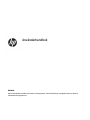 1
1
-
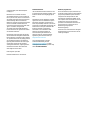 2
2
-
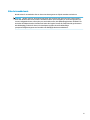 3
3
-
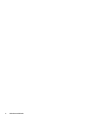 4
4
-
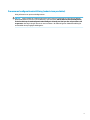 5
5
-
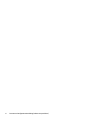 6
6
-
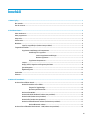 7
7
-
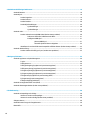 8
8
-
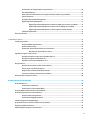 9
9
-
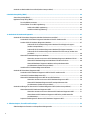 10
10
-
 11
11
-
 12
12
-
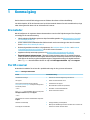 13
13
-
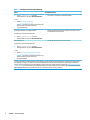 14
14
-
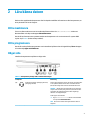 15
15
-
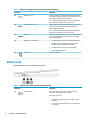 16
16
-
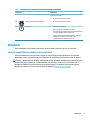 17
17
-
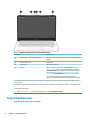 18
18
-
 19
19
-
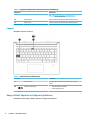 20
20
-
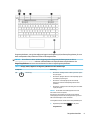 21
21
-
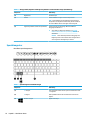 22
22
-
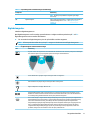 23
23
-
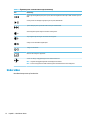 24
24
-
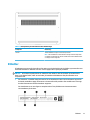 25
25
-
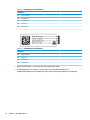 26
26
-
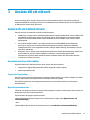 27
27
-
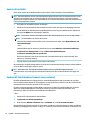 28
28
-
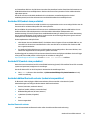 29
29
-
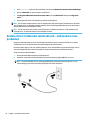 30
30
-
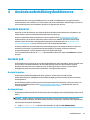 31
31
-
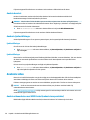 32
32
-
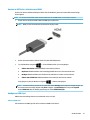 33
33
-
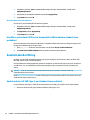 34
34
-
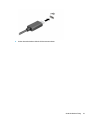 35
35
-
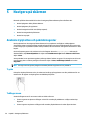 36
36
-
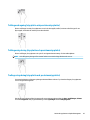 37
37
-
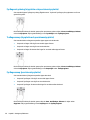 38
38
-
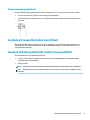 39
39
-
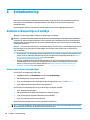 40
40
-
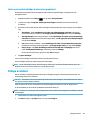 41
41
-
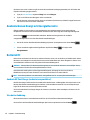 42
42
-
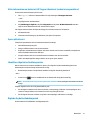 43
43
-
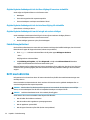 44
44
-
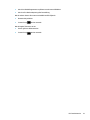 45
45
-
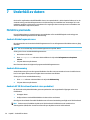 46
46
-
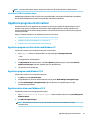 47
47
-
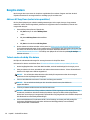 48
48
-
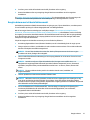 49
49
-
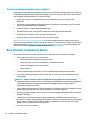 50
50
-
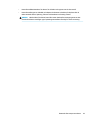 51
51
-
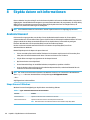 52
52
-
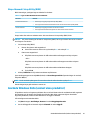 53
53
-
 54
54
-
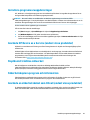 55
55
-
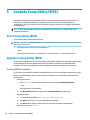 56
56
-
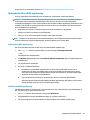 57
57
-
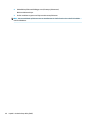 58
58
-
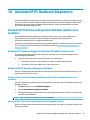 59
59
-
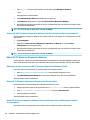 60
60
-
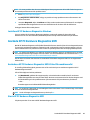 61
61
-
 62
62
-
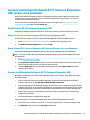 63
63
-
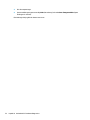 64
64
-
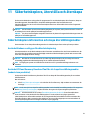 65
65
-
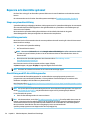 66
66
-
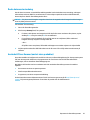 67
67
-
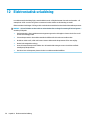 68
68
-
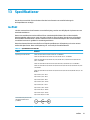 69
69
-
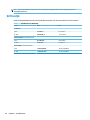 70
70
-
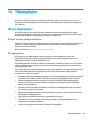 71
71
-
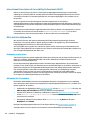 72
72
-
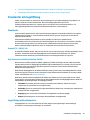 73
73
-
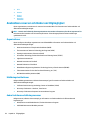 74
74
-
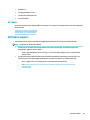 75
75
-
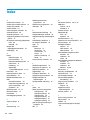 76
76
-
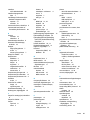 77
77
-
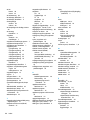 78
78
-
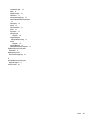 79
79
HP Laptop PC 14-d2000 Användarmanual
- Typ
- Användarmanual
- Denna manual är också lämplig för
Relaterade papper
-
HP 15q-ds0000 Laptop PC Användarmanual
-
HP ENVY Laptop PC 14-eb0000 Användarmanual
-
HP Pavilion Gaming 15-ec1000 Laptop PC series Användarmanual
-
HP ENVY x360 15.6 inch 2-in-1 Laptop PC 15-es0000 Användarmanual
-
HP ENVY 17.3 inch Laptop PC 17-ch0000 Användarmanual
-
HP ENVY 13-ay0000 x360 Convertible Laptop PC series Användarmanual
-
HP ENVY 17m-cg0000 Laptop PC series Användarmanual
-
HP 14-d0000 Laptop PC series Användarmanual
-
HP ENVY 15-ep0000 Laptop PC series Användarmanual
-
HP 17.3 inch Laptop PC 17-cp0000 Användarmanual